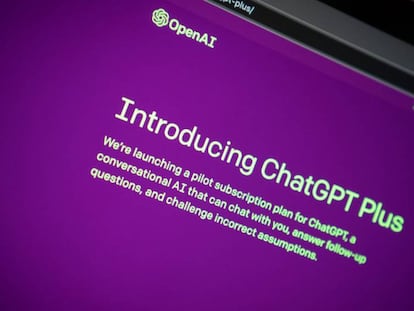Cómo encontrar canciones duplicadas en Apple Music cuando lo utilizas en un Mac
Esto hará que el uso del servicio sea mucho mejor en el ordenador


Una de las mejores características de Apple Music es su capacidad para encontrar rápidamente y de manera eficiente duplicados ocultos en tu biblioteca. Estos pueden ser un gran problema, ya que no solo ocupan espacio adicional en tu disco duro, sino que también hacen que tu biblioteca de Apple Music no esté ordenada -algo que muchos usuarios odian-. Te mostramos unos consejos para que todo esté exactamente como quieres, porque acabarás con molestos duplicados en tu ordenador.
La primera forma de limpiar duplicados de tu biblioteca es hacer que Apple Music te muestre las copias en tu biblioteca. Estas pueden ser el resultado de agregar accidentalmente la misma canción dos veces, por poner un ejemplo. Sigue los pasos que te indicamos a continuación.
- Abre la aplicación "Apple Music" en tu Mac.
- Ve a la pestaña "Canciones" y luego haz clic en "Archivo > Biblioteca > "Mostrar elementos duplicados" en la barra de menú.
- Esto abrirá una ventana que muestra todos los archivos de música que tienes guardados en Apple Music y que pueden coincidir con otro archivo con el mismo nombre. Revisa la lista, luego selecciona y elimina las canciones duplicadas de tu biblioteca.
- Esta es una gran opción para bibliotecas pequeñas o si solo quieres ver cuántos archivos duplicados y espacio desperdiciado (que se muestra en la parte inferior de la pantalla) tiene tu biblioteca.

Sin embargo, este no es el más efectivo en casos donde las repeticiones son un problema, como por ejemplo lo que existe en un álbum de estudio real frente a una grabación en vivo. Las canciones en común entre estas pistas pueden tener el mismo nombre, pero son completamente diferentes. Pero hay una forma de trabajar con estos condicionantes.
Así puedes mostrar duplicados exactos en Apple Music
Elige este método si tienes remezclas o pistas en vivo que comparten nombres de canciones con álbumes. Si bien este método lleva un poco más de tiempo, es un método más específico para aislar pistas y obtener mejores resultados.
- Como en el método anterior, ve a la pestaña "Archivo". Esta vez, después de hacer clic en "Archivo", mantén presionada la tecla opción en Mac. Notarás que donde estaba "Mostrar elementos duplicados", ahora muestra "Mostrar elementos duplicados exactos".
- Haz clic en "Mostrar elementos duplicados exactos", en lugar de canciones cuyos nombres coinciden. Estas ahora estarán aisladas y se mostrarán en tu biblioteca.
- Revisa la lista seleccionando los elementos para eliminar las canciones específicas que son duplicados exactos en tu biblioteca.
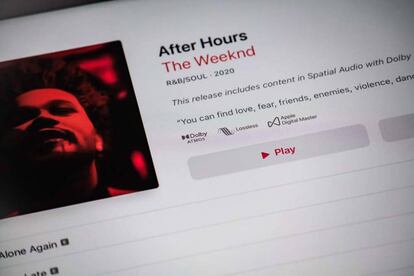
Este proceso evita ver esos duplicados con el mismo título, pero con pistas diferentes en tu lista y puede cambiar drásticamente tus resultados. Importante: vale la pena hacer una copia de seguridad de todas tus canciones antes de organizarlas o eliminarlas para asegurarte de que no haya pérdida de datos en el cliente de Apple.